C ドライブにボリュームを拡張するオプションがない問題の解決策: 1. cmd を開き、diskpart と入力してパーティション管理を開きます; 2. list disc と入力してディスク パーティションを表示します; 3. 「select disc 1」と入力して、C ドライブが配置されているディスクを選択します; 4. 「list Partition」と入力して、ディスクにパーティションが含まれていることを表示します; 5. 「delete Partition Override」と入力して、回復パーティションを削除します; 6. ディスクを開きます管理をクリックし、ディスクを右クリックして拡張ボリュームを使用します。

#このチュートリアルの動作環境: Windows 10 システム、Dell G3 コンピューター。
C ドライブにボリュームを拡張するオプションがない場合はどうすればよいですか?
コンピューターの C ドライブにはボリューム拡張機能がありません。cmd コンソールで回復パーティションを削除する方法を使用して問題を解決できます。
方法:
パーティション管理を開く:
cmd を開き、diskpart と入力してパーティション管理を開きます
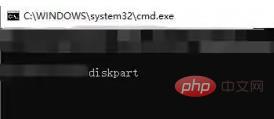
ディスクを表示しますパーティション :
リスト ディスクを入力してディスク パーティションを表示します
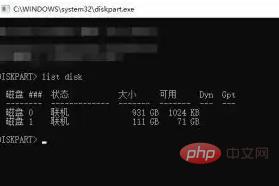
ドライブ c があるディスクを選択します:
「選択ディスク 1」と入力し、ドライブ c があるディスクを選択します
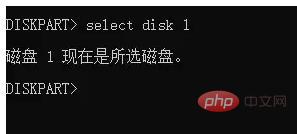
パーティションの表示:
パーティションを含むディスクを表示するには、パーティションのリストを入力してください
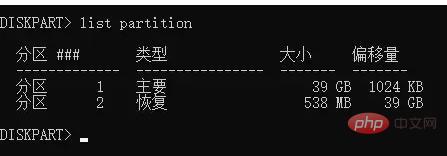
#回復パーティションを選択:
「選択パーティション 2」と入力して回復パーティションを選択します
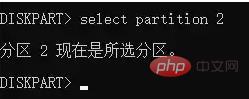
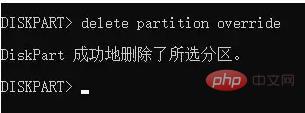
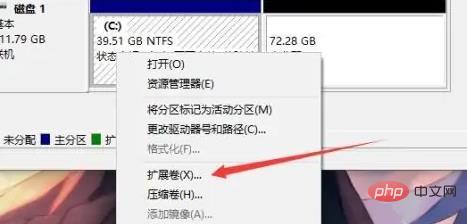
FAQ 列をご覧ください。
以上がC ドライブのボリュームを拡張するオプションがない場合はどうすればよいですか?の詳細内容です。詳細については、PHP 中国語 Web サイトの他の関連記事を参照してください。